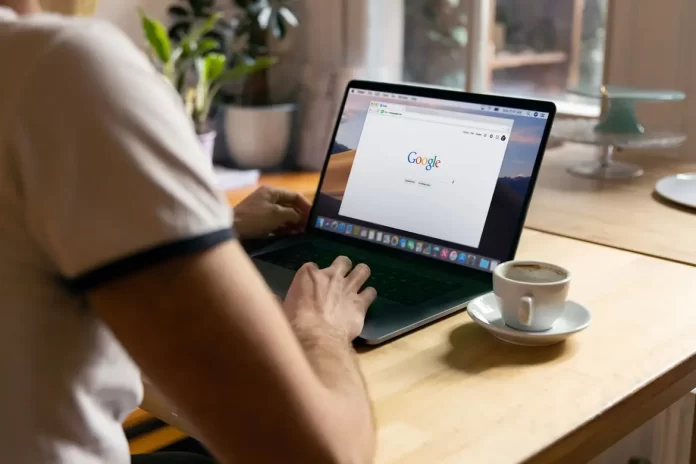Muitos usuários muitas vezes se preocupam com sua privacidade e segurança. Especialmente quando se trata de atividades on-line. Se você não quer que ninguém saiba o que você tem feito em seu navegador Google Chrome, então o modo incógnito é ideal para você. Ele está presente no Google Chrome em qualquer dispositivo e é realmente fácil de ligá-lo.
O que você precisa para ativar o Incognito Mode em diferentes dispositivos.
A questão da segurança para muitas pessoas é bastante aguda no mundo de hoje. Com o aperfeiçoamento da Internet, a tecnologia também se tornou mais acessível em diferentes formas de hacking de usuários. Os fraudadores modernos da Internet podem invadir sua conta e obter acesso às suas informações pessoais. Isto pode incluir senhas, informações de cartão de crédito, escaneamentos de seus documentos e muito mais.
Além disso, há frequentemente casos em que as pessoas estão mais preocupadas com a privacidade. Muitos usuários acham importante manter suas atividades on-line em segredo de outros. Por exemplo, se você visitar diferentes sites temáticos ou escolher um presente para alguém. Você não quer que ninguém saiba o que você está interessado em seu tempo livre.
Além disso, as questões de privacidade são muito importantes para as pessoas que podem usar seus dispositivos de trabalho para seu próprio uso pessoal. Concorde que às vezes você tem uma situação em que durante o trabalho você precisa encomendar ingressos para o cinema à noite. Ou escreva alguma mensagem pessoal e não queira que a informação sobre sua atividade permaneça em seu computador de trabalho.
Em tal situação, o modo Incognito, que está disponível em qualquer um dos navegadores modernos, deve vir a calhar. Este modo também está disponível no Google Chrome. Um dos navegadores mais populares do mundo.
O que faz o modo Incógnito
O modo de reconhecimento em seu navegador é necessário para torná-lo reconhecido, como diz seu nome. Isto significa que o navegador não registrará dados temporários, como caches ou cookies, e não registrará informações sobre sua atividade de navegação.
Também no modo incógnito, você será automaticamente desconectado de todos os serviços. Por exemplo, se no modo normal você tiver uma conta ativa no Gmail, então no modo anônimo, você precisará fazer o login novamente.
Vale lembrar que esta modalidade também não lembrará o histórico de suas visitas ou consultas nos motores de busca. Além disso, se você entrar em qualquer conta no modo incógnito, você será automaticamente desconectado dela quando fechar a guia.
Isto é bastante útil se você quiser que sua atividade on-line permaneça em segredo. Entretanto, pode levar um tempo extra para que os usuários voltem a entrar em suas contas.
Como ativar o modo incógnito em diferentes dispositivos no Browser Chrome
Quando se trata de navegadores populares, o Google Chrome é o mais conveniente e familiar para muitos usuários. Ele realmente funciona rápido e tem uma interface bastante simples, que é tão aberta ao usuário e não tem em sua funcionalidade nada desnecessário.
Se você utiliza o Google Chrome, você pode ativar o modo Incognito em qualquer dispositivo. Desde smartphones Android até computadores Apple com macOS.
A fim de abrir o modo Incognito em diferentes dispositivos que você precisa:
Para PCs Windows
Para fazer isso, basta pressionar a combinação de teclas Ctrl + Shift + N. Depois disso, você abrirá automaticamente um novo modo incógnito. Você saberá pela grande inscrição “You’ve gone Incognito” e o ícone de um estranho usando óculos e chapéu.
Para abrir manualmente o modo incógnito, você precisa:
- Abra o aplicativo Chrome em seu PC.
- Em seguida, clique nos Três Pontos no canto superior direito da tela.
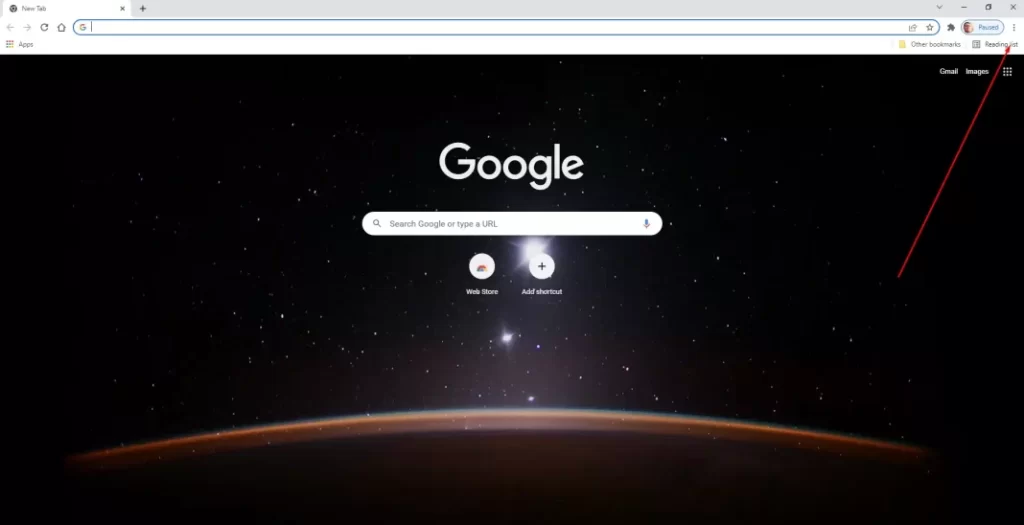
- No menu suspenso você verá a opção New Incognito Window.
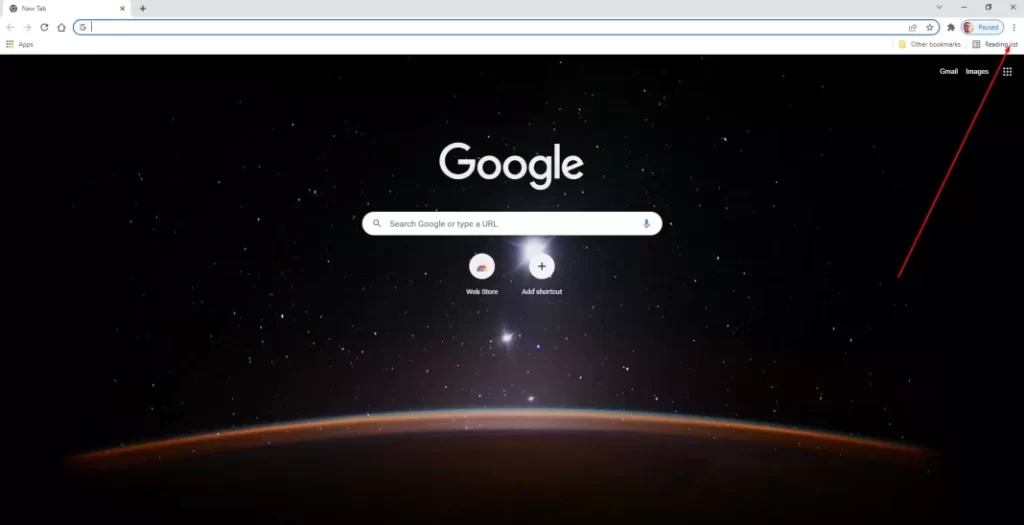
Depois de terminar de usar a Janela Incógnita, você pode simplesmente fechá-la como se fechasse uma página normal ou usar a combinação de teclas Ctrl + W.
Para computadores Mac
Se você estiver usando o Mac da Apple, provavelmente está usando o Safari, mas muitos usuários relatam vários problemas com a exibição de sites no Safari e todos optam por usar o navegador Chrome em computadores Mac.
Se você decidir usar o modo incógnito no Mac para privacidade, você pode ligá-lo com o Command (⌘) + ⇧Shift + N. Se você quiser usar o modo manual para abrir a aba incógnita, você precisa seguir estas instruções:
- Abra o aplicativo Chrome em seu Mac ou MacBook.
- Depois clique nos três pontos verticais no canto superior direito.

- Na frente de vocês será aberto um menu suspenso. Aqui você deve clicar na janela New Incognito Window.
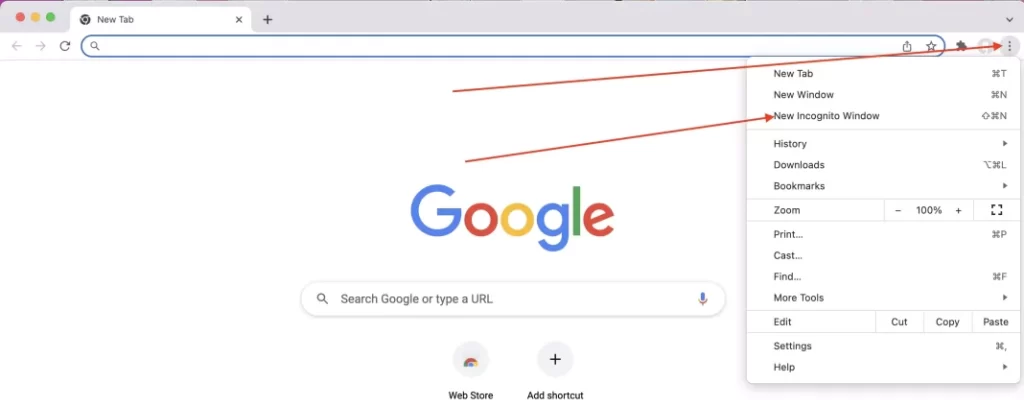
- Depois disso, uma janela incógnita se abrirá.

Como no caso anterior, você pode fechá-lo clicando na cruz na parte superior da tela, ao lado do nome da guia
Para dispositivos Android
Para dispositivos Android, o Chrome é um dos navegadores mais confortáveis e rápidos. Muitas empresas o instalam como o navegador padrão em seus dispositivos.
Para abrir o modo Incognito em seu smartphone andróide ou tablet, você precisa fazê-lo:
- Abra o aplicativo Chrome em seu dispositivo.
- Depois disso, toque nos três pontos na parte superior direita de sua tela.
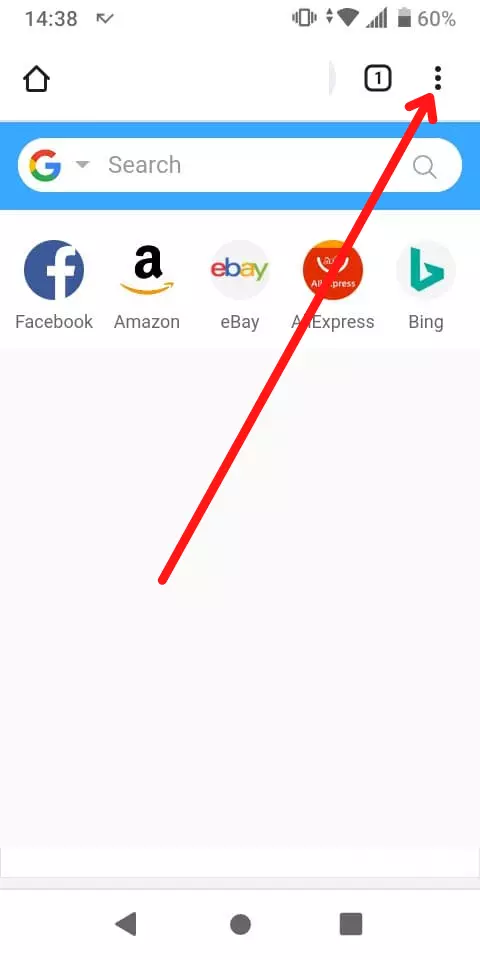
- Em seguida, selecione New Incognito tab a partir da lista suspensa.
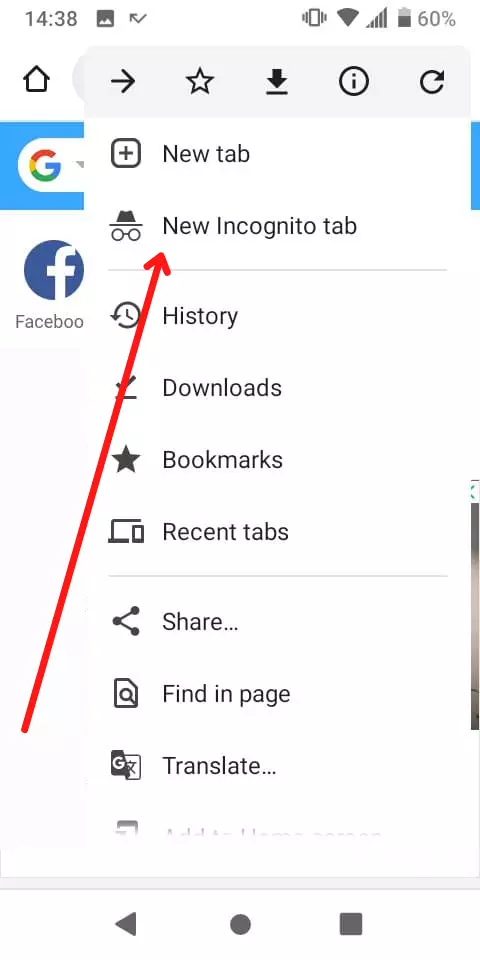
Depois disso, você terá a janela do Incognito. Para fechá-la você precisa clicar no quadrado ao lado dos 3 pontos e fechar a aba com uma cruz que aparecerá ao lado dela.
Para iPhones ou iPads
Se estamos falando dos produtos da empresa Apple, o navegador padrão ainda é uma versão móvel do Safari, mas se você instalou um navegador Google Chrome em seu dispositivo móvel, você pode estar se perguntando como abrir uma nova aba no modo incógnito. Para fazer isto é bastante simples:
- Primeiro, abra o aplicativo Chrome em seu dispositivo.
- Depois disso, você precisa clicar nos três pontos horizontais na parte inferior direita da tela.
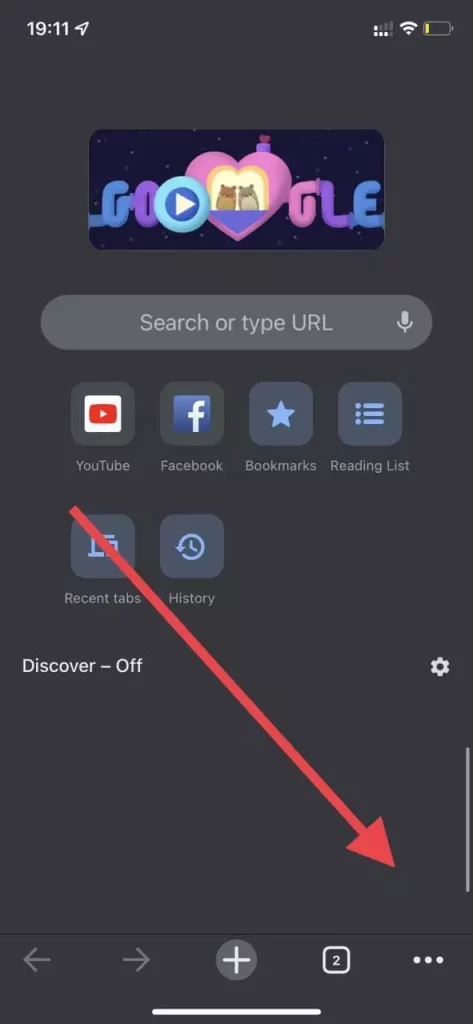
- No menu suspenso, selecione o item New Incognito tab.
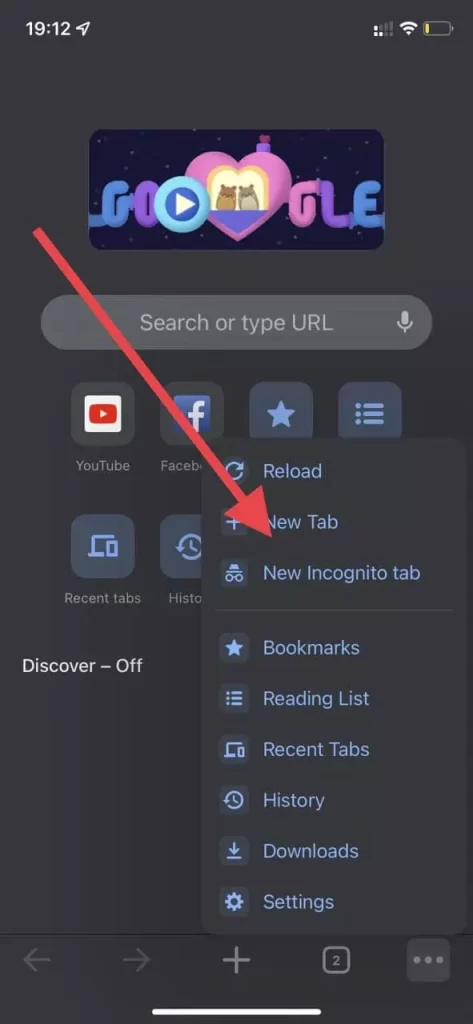
- Em seguida, a janela em modo incógnito será aberta.
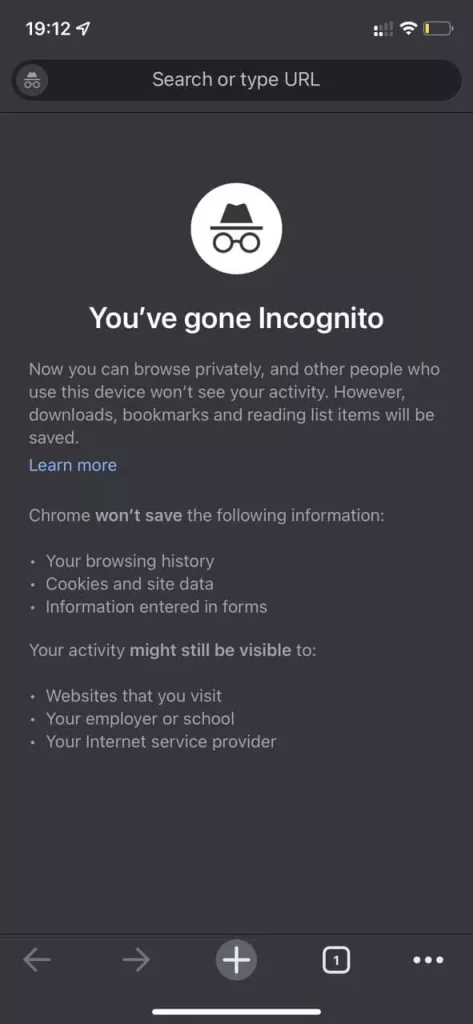
Você pode fechar a janela da mesma forma que no parágrafo anterior sobre os smartphones Android.
Como você pode ver, é realmente fácil usar o modo incógnito em qualquer dispositivo e ele pode ser muito útil para você em certas situações.